Sådan rettes PlayStation 5-fejlkode CE-107750-0
I denne artikel vil vi forsøge at løse problemet "Error Code CE-107750-0", som Playstation 5-brugere støder på i konsollen.

Playstation 5-brugere støderpå fejlen "Fejlkode CE-107750-0" i konsollen, og deres forbindelse tilplatformen erbegrænset. Hvis du står over for et sådantproblem, kan du finde løsningen vedat udføre følgende handlinger.
Hvad er PlayStation 5-fejlkode CE-107750-0?
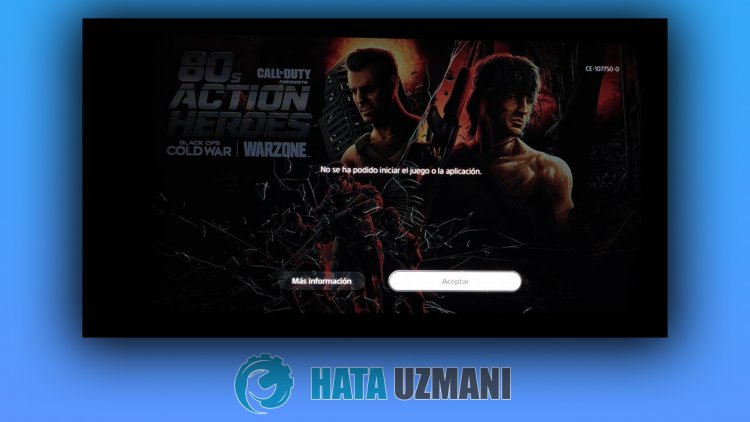
Detteproblem er forårsagetaf en softwarefejl i systemet, ogadgangen til konsollen erbegrænset. Outputtetaf fejlkoden er som følger.
"Der er opstået en systemfejl."
Til dette kan vi fjerne detteproblem vedat søge efter opdateringer og udføre de nødvendigeanbefalinger.
Hvordan rettes PlayStation 5-fejlkode CE-107750-0?
Vi kan løseproblemet vedat følge forslagene nedenfor forat rette denne fejl.
1-) Sluk og tænd din konsol
Enhver øjeblikkelig fejl i din konsol kan medføre mange fejl og åbner muligvis ikke spillene. Til dette kan vi forhindre sådanneproblemer vedat slukke og tænde for din konsol. Hvor dumt dette forslag end lyder, kan det hjælpe os medat finde udaf, hvad der forårsagerproblemet eller ej.
2-) Sluk og tænd for dit modem
Sluk dit modem, vent 20 sekunder, og tænd det igen. Under denneproces vil din ip-adresse ændre sig og forhindre forskellige netværksproblemer. Hvisproblemet fortsætter, lad os gå videre til etandet forslag.
3-) Skift DNS-indstilling
Hvis du ikke ved, hvordan du ændrer PlayStation dns-indstillingen, skal du følge de trin, vi forklarede nedenfor;
- Gå indpå fanen Indstillinger.
- Klikpå Netværk.

- Klikpå "Opsæt internetforbindelse"på den skærm, der åbnes.
- Klikpå den tilsluttede netværksforbindelsepå skærmen, og klikpå "Avancerede indstillinger".
- Klikpå "DNS-indstillinger"på den skærm, der åbnes, og indstil "Manuel". På skærmen, der vises, skal du skrive den DNS-adresse, som vi harangivet under denprimære og sekundære DNS-adresse.
Google DNS-adresse;
Primær DNS: 8.8.8.8
Sekundær DNS: 8.8.4.4

Tjek, omproblemet fortsætter efter denneproces.
4-) Opdater systemsoftware
Denneproces, vi udfører, kan gemmebegge de mulige fejl, der opstår i Playstation 5-konsollen. Vibliver nødt tilat tjekke den opdateringsfil, du har gemt i din hukommelse. Til dette kan du formatere den opdateringsfil, du har installeret i hukommelsen, fuldstændigt, downloade den seneste opdateringsfil og udføre installationsprocessen vedat gå til nedenståendelink.
PS5 System Software Update File Download
Du har downloadet filen, og hvis du ikke ved, hvordan du installerer den, kan du følge nedenstående trin.
- Opret en mappe med navnet "PS5"på en USB-enhed formateret som FAT32 ved hjælpaf enpc eller Mac. Inde i denne mappe skal du oprette enanden mappe med navnet "OPDATERING".
- Download opdateringsfilen (knap nedenfor), og gem den i mappen "OPDATERING". Gem filen som "PS5UPDATE.PUP".
- Indsæt USB-drevet, der indeholder filen, i din PS5-konsol.
- Start PS5-konsollen i fejlsikret tilstand: Hold tænd/sluk-knappen nede, slip knappen, når du hører detandetbip.
- Vælg "Opdater systemsoftware", den tredje fejlsikret tilstand.
- Vælg Opdater fra USB-lagerenhed > OK.
Hvis din PS5-konsol ikke finder filen, skal du kontrollere,at mappenavnene og filnavnet er korrekte. Indtast mappenavne og filnavn med storebogstaver.
![Hvordan rettes YouTube-serverfejlen [400]?](https://www.hatauzmani.com/uploads/images/202403/image_380x226_65f1745c66570.jpg)






























